word在做流程图先做画布有什么区别
来源:网络收集 点击: 时间:2024-06-24【导读】:
在做流程图的时候,你是先选择插入形状还是先做个画布?怎么有的喜欢直接插入形状,有的却先要做个画布呢?那么两者之间,有什么关系?又有什么作用在里面?工具/原料moreWord方法/步骤1/6分步阅读 2/6
2/6 3/6
3/6 4/6
4/6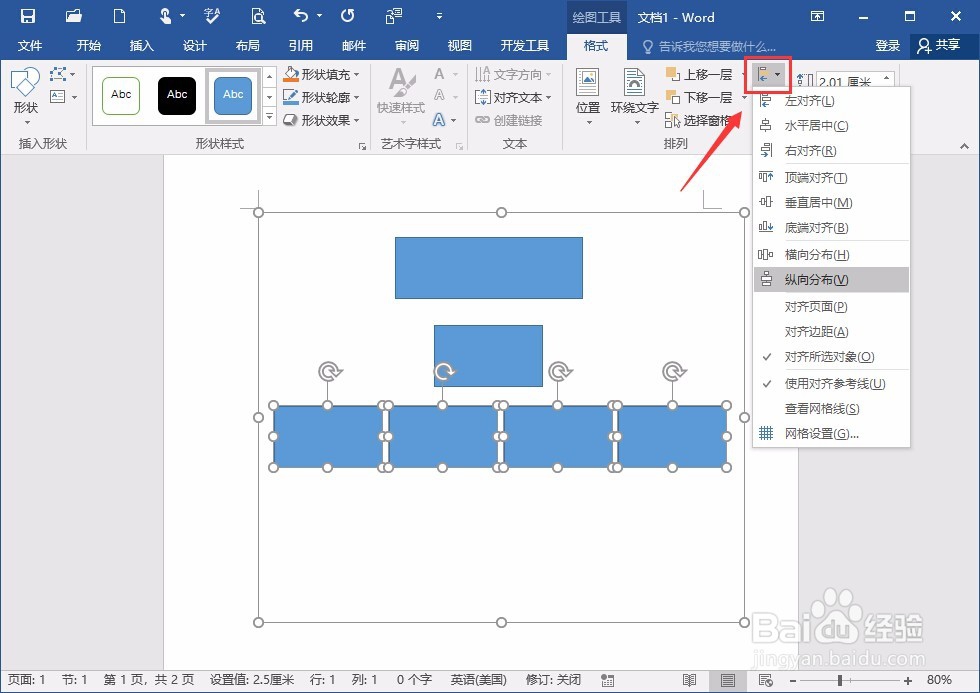 5/6
5/6 6/6
6/6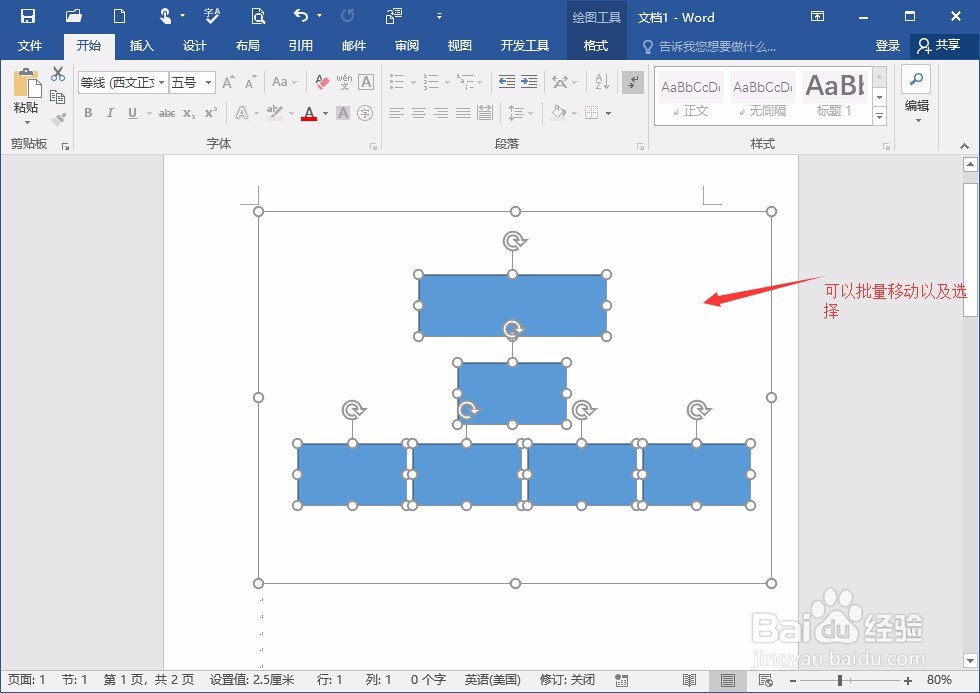
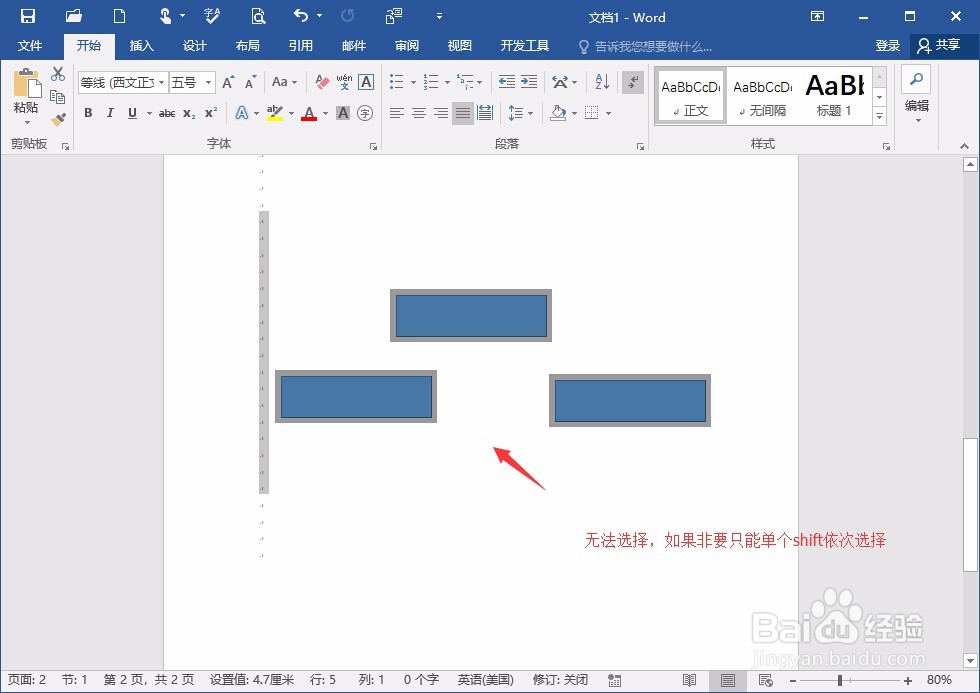 注意事项
注意事项
第一步,我们先做个画布,看看有什么不一样的,因为是在一个形状选择的下方,这里截图看不到,不过位置是没错的,在形状的最下方就可以选择插入画布。
 2/6
2/6第二步,然后我们再到画布的里面,选择一个形状插入,比如流程图,更多的选择就是矩形或者是方形更多,所以以插入矩形来举例子。
 3/6
3/6第三步,利用快讨汽捷的方法,比如是Ctrl键和鼠标的使用,可以快速复制图形,或者是利用Ctrl加D键来使用,都可以达到一个快速复制的效果。
 4/6
4/6还有就是,对齐方法,也可以选择,但说了这么多海醒,好像插入画布,与不插入,也没多大的区别,也看不到其他的作用来,好像是这样的。但
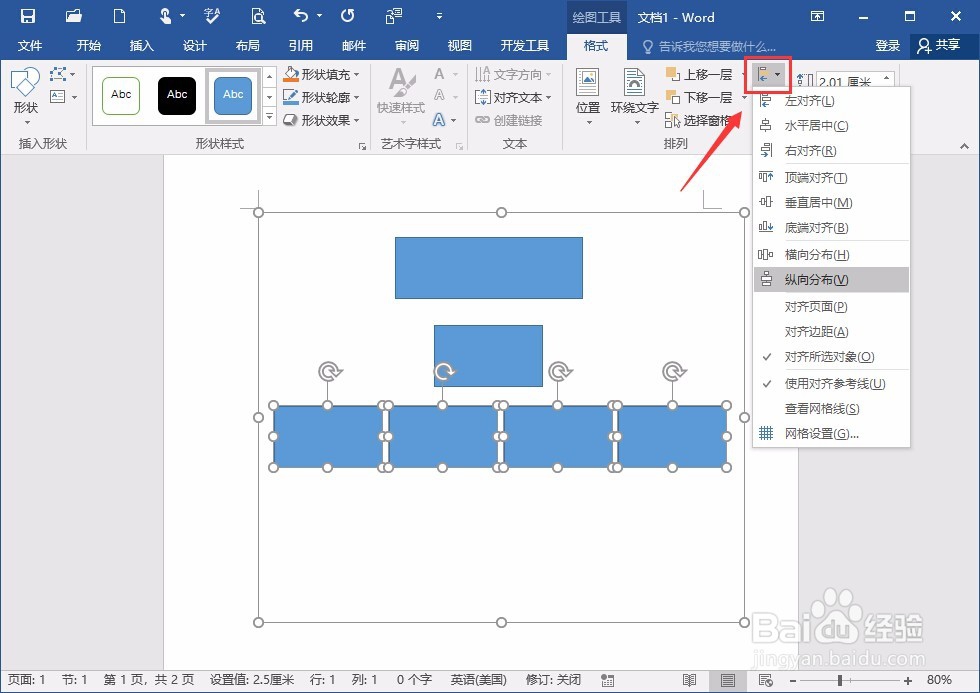 5/6
5/6区别一:插入了画布,这样的话,里面的形状就不会到处跑,只能在规定的大小里面,进行一个移动或者是修改,就算调整边框也不会超过画布大小。
 6/6
6/6区别二:有插入画布,那边里面的,可以像是在PPT中,批量选择与移动闲王廊,为了效果明显,可以与没有插入的,进行一个对比,便知道了。
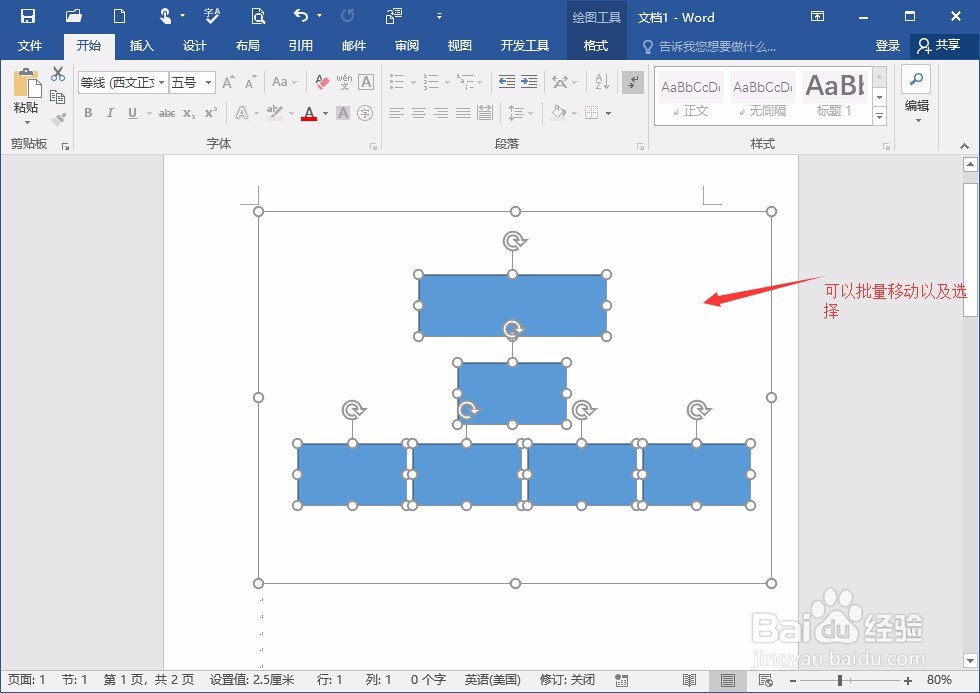
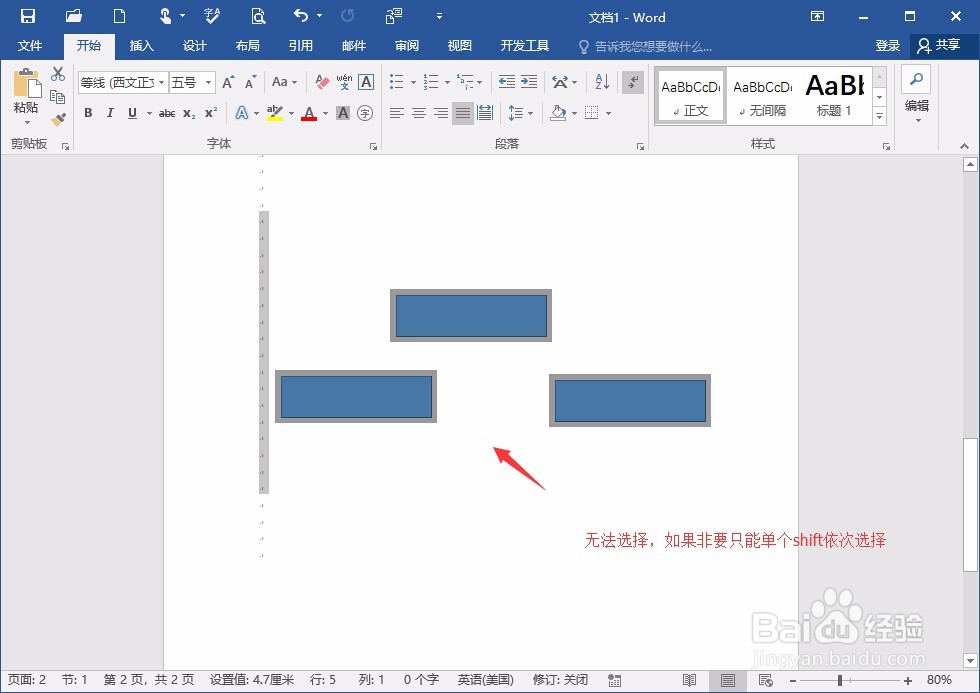 注意事项
注意事项简单来说,就是有插入画布,可以很好调整里面的形状,以及批量操作,进行有规律,当然还有更好的方法,那就是使用smartart图形。
WORD版权声明:
1、本文系转载,版权归原作者所有,旨在传递信息,不代表看本站的观点和立场。
2、本站仅提供信息发布平台,不承担相关法律责任。
3、若侵犯您的版权或隐私,请联系本站管理员删除。
4、文章链接:http://www.1haoku.cn/art_915854.html
上一篇:幼猫喉咙一直震动是怎么回事?
下一篇:幻灯片设置线条颜色的渐变怎么做
 订阅
订阅